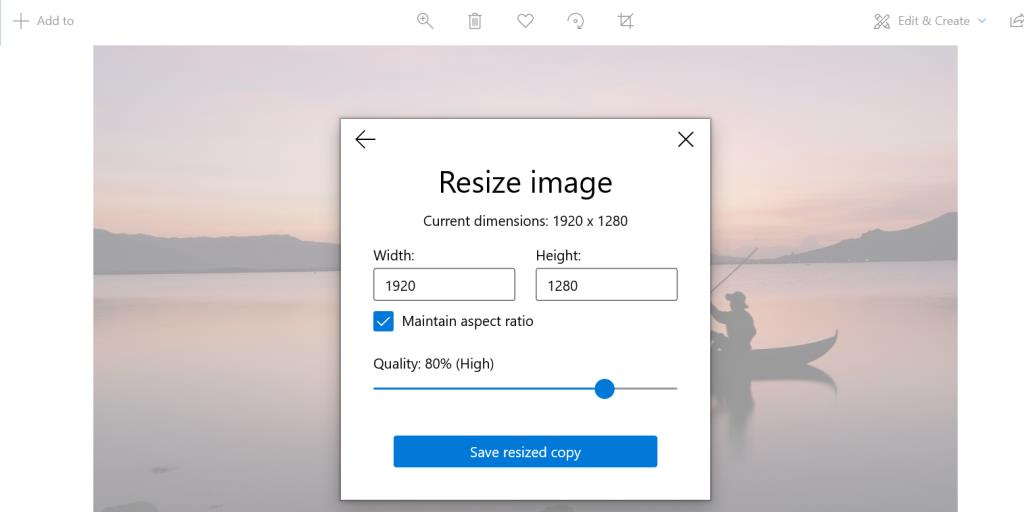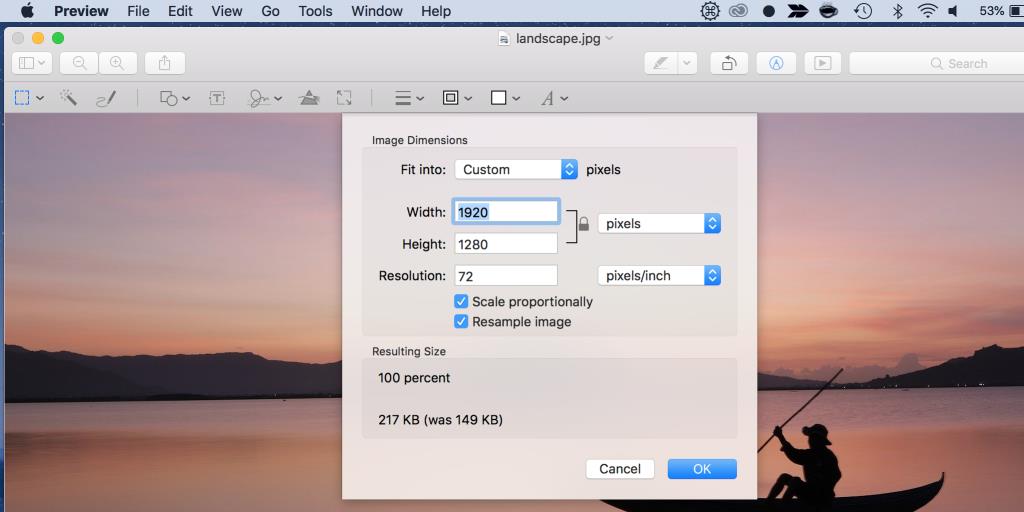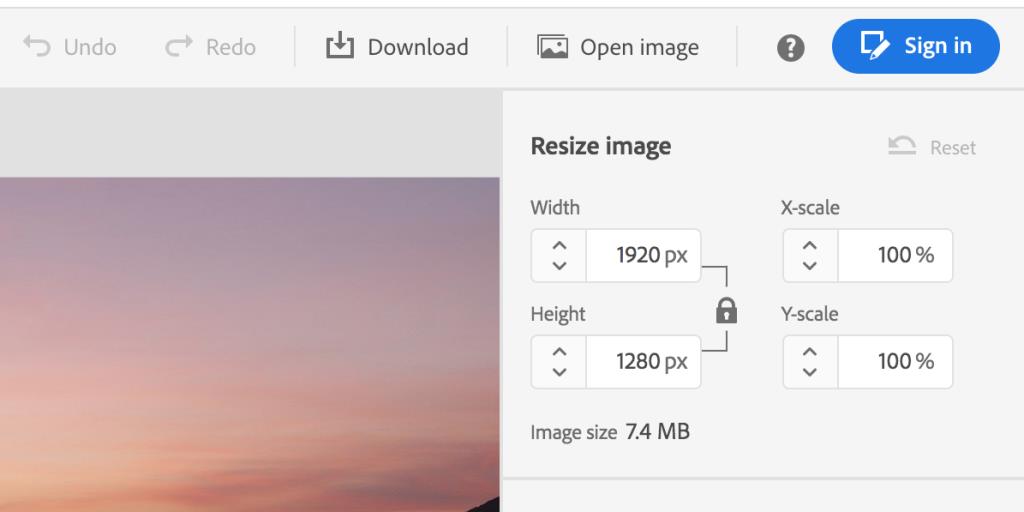Một trong những tác vụ chỉnh sửa hình ảnh hữu ích mà bạn có thể học là cách thay đổi kích thước hình ảnh. Mặc dù đó là một việc rất cơ bản để làm, nhưng nó rất hữu ích. Có nhiều trường hợp bạn muốn thay đổi kích thước hình ảnh của mình.
Thay đổi kích thước hình ảnh khá dễ dàng bất kể bạn đang sử dụng nền tảng nào. Một số hệ điều hành phổ biến có các tùy chọn tích hợp để cho phép bạn thay đổi kích thước hình ảnh của mình.
Ở đây, chúng ta cùng xem cách thay đổi kích thước hình ảnh trên Windows 10, macOS và web.
Cách thay đổi kích thước hình ảnh trên Windows 10
Windows 10 được cài đặt sẵn một trình quản lý ảnh có tên Photos. Với ứng dụng này, bạn không chỉ có thể sắp xếp và xem ảnh của mình mà còn có thể chỉnh sửa ảnh của mình.
Ảnh cho phép bạn thay đổi kích thước hình ảnh của mình và không có nhiều rắc rối để thực hiện việc này. Bạn chỉ cần chọn ảnh bạn muốn thay đổi kích thước và ứng dụng cung cấp các tùy chọn để bạn chỉ định kích thước tùy chỉnh của mình.
Đây là cách bạn làm điều đó:
- Mở thư mục có ảnh bạn muốn thay đổi kích thước.
- Nhấp chuột phải vào ảnh của bạn và chọn Mở với sau đó là Ảnh . Thao tác này sẽ khởi chạy ảnh của bạn trong ứng dụng Ảnh.
- Khi ứng dụng mở ra, hãy nhấp vào dấu ba chấm ở trên cùng bên phải và chọn Thay đổi kích thước .
- Ứng dụng hiển thị nhiều kích thước ảnh được xác định trước khác nhau để bạn lựa chọn. Nếu bạn không quan tâm đến điều đó, hãy nhấp vào Xác định thứ nguyên tùy chỉnh ở dưới cùng.
- Bạn sẽ thấy các tùy chọn kích thước hình ảnh quen thuộc trên màn hình của mình. Nhập kích thước tùy chỉnh vào cả hộp Chiều rộng và Chiều cao .
- Đánh dấu chọn Duy trì tỷ lệ khung hình nếu bạn muốn giữ nguyên tỷ lệ khung hình. Khi tùy chọn này được bật, bạn chỉ có thể nhập các giá trị vào một trong các hộp trên màn hình của mình. Giá trị của hộp khác sẽ tự động thay đổi.
- Khi bạn hoàn tất, hãy nhấp vào Lưu bản sao đã thay đổi kích thước để lưu ảnh đã thay đổi kích thước của bạn.
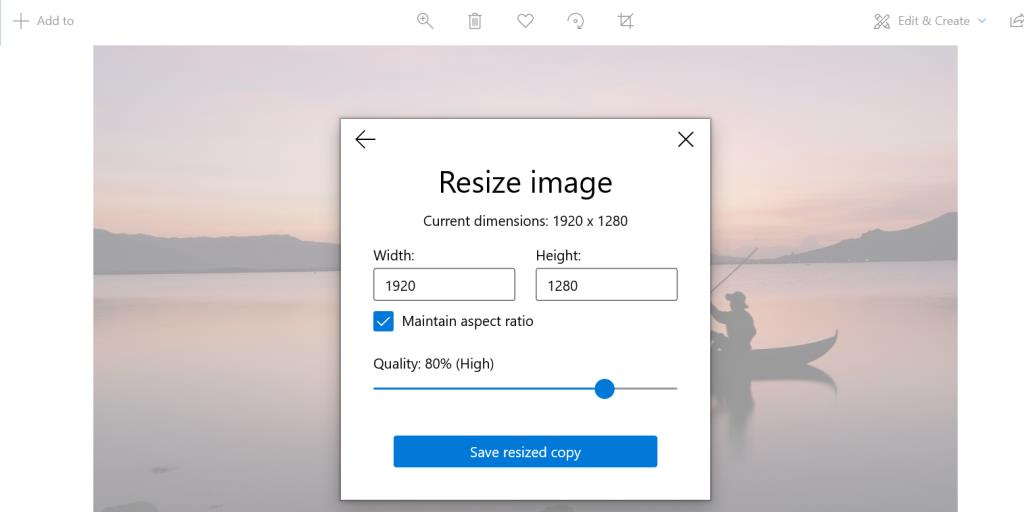
Cách thay đổi kích thước ảnh trên macOS
Xem trước là trình xem hình ảnh mặc định của macOS và bạn thực sự có thể sử dụng ứng dụng này để thay đổi kích thước hình ảnh của mình. Việc thay đổi kích thước ảnh bằng Xem trước nhanh hơn và nhanh hơn khi so sánh với ứng dụng Ảnh.
Đây là cách bạn thay đổi kích thước hình ảnh với Xem trước trong macOS:
- Nhấp chuột phải vào ảnh bạn muốn thay đổi kích thước, chọn Mở bằng và chọn Xem trước .
- Trong Xem trước, nhấp vào menu Công cụ ở trên cùng và chọn Điều chỉnh kích thước .
- Bạn sẽ thấy cả hộp Chiều rộng và Chiều cao trên màn hình của mình. Nhập kích thước tùy chỉnh vào các hộp này, chọn đơn vị đo lường và nhấp vào OK ở dưới cùng.
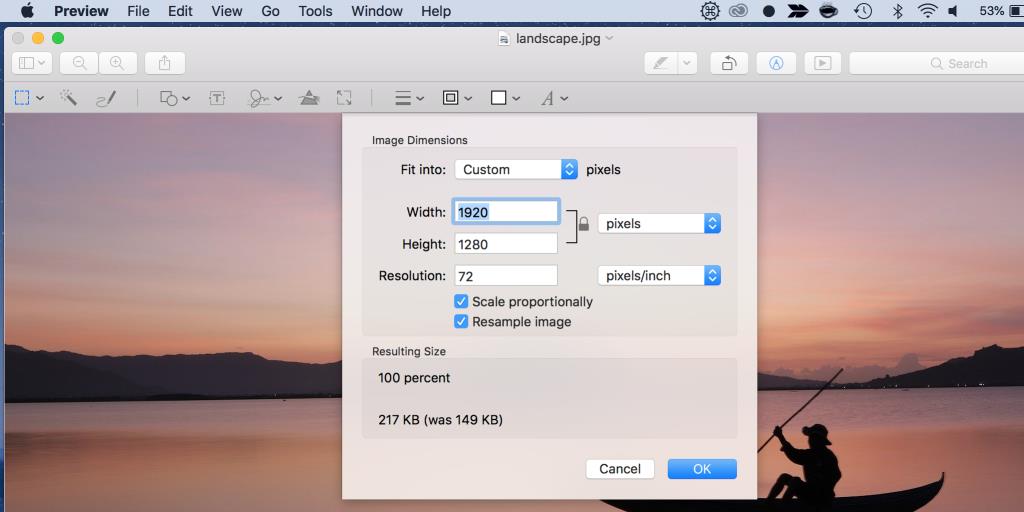
- Đánh dấu vào Scale theo tỷ lệ nếu bạn muốn giữ nguyên tỷ lệ khung hình của hình ảnh.
- Cuối cùng, nhấp vào Tệp> Lưu để lưu hình ảnh đã thay đổi kích thước của bạn.
Liên quan: Cách thay đổi kích thước hình ảnh trên máy Mac bằng ảnh hoặc bản xem trước
Cách thay đổi kích thước của hình ảnh trên web
Nếu không muốn sử dụng trình chỉnh sửa tích hợp sẵn hoặc ứng dụng của bên thứ ba, bạn có thể sử dụng một trong nhiều trình chỉnh sửa hình ảnh trực tuyến để thay đổi kích thước hình ảnh của mình.
Adobe Photoshop Express là một trong những công cụ dựa trên web này cho phép bạn áp dụng kích thước tùy chỉnh cho bất kỳ ảnh nào của mình.
Đây là cách bạn sử dụng nó cho tác vụ thay đổi kích thước hình ảnh của mình:
- Truy cập trang Adobe Photoshop Express bằng trình duyệt của bạn.
- Nhấp vào Tải tệp lên và tải lên hình ảnh mà bạn muốn thay đổi kích thước từ thiết bị của mình.
- Chọn Thay đổi kích thước hình ảnh từ các tùy chọn ở bên trái.
- Nhập kích thước hình ảnh mới vào hộp Chiều rộng và Chiều cao ở trên cùng bên phải.
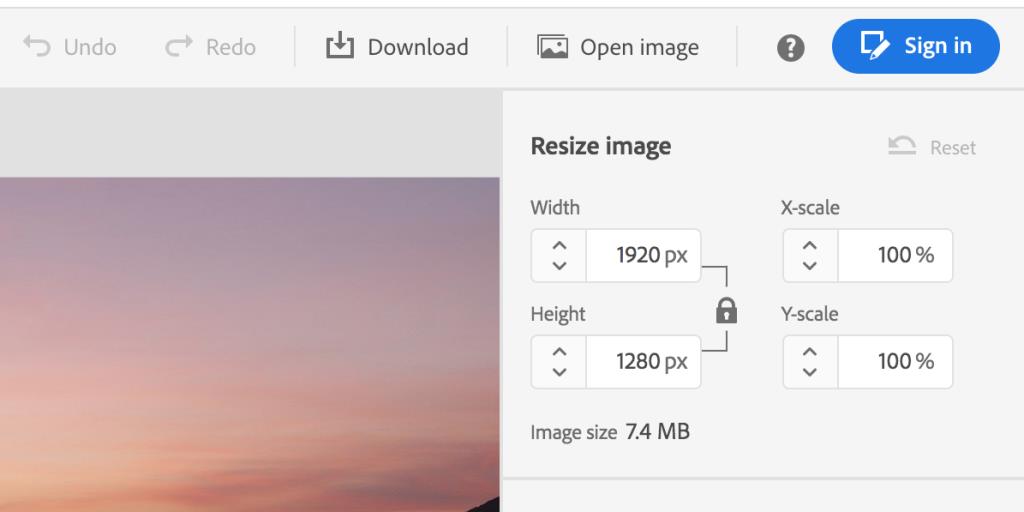
- Nhấp vào biểu tượng Ổ khóa nếu bạn không muốn giữ nguyên tỷ lệ khung hình. Đừng nhấp vào biểu tượng nếu bạn muốn giữ nguyên tỷ lệ.
- Nhấp vào Thay đổi kích thước hình ảnh ở góc dưới bên phải để thay đổi kích thước hình ảnh của bạn.
- Chọn Tải xuống ở trên cùng để tải xuống ảnh đã thay đổi kích thước của bạn.
- Nhập tên cho ảnh đã thay đổi kích thước của bạn, chọn định dạng tệp, chọn chất lượng ảnh và nhấn Tải xuống .
Thu nhỏ hoặc phóng to hình ảnh của bạn trở nên đơn giản
Nếu bạn cần thay đổi kích thước hình ảnh của mình để chúng phù hợp với một nơi nào đó, bạn có thể làm điều đó mà không cần phải tải xuống bất kỳ ứng dụng bên thứ ba nào trên thiết bị của mình. Một trong những phương pháp trên sẽ giúp bạn điều chỉnh kích thước hình ảnh theo ý muốn của mình.
Và trong trường hợp bạn đang tìm cách chỉnh sửa hình ảnh của mình với nhiều tùy chọn hơn, thì một trình chỉnh sửa ảnh đầy đủ tính năng chính là thứ bạn cần. Có rất nhiều ứng dụng như vậy trên thị trường và bạn có thể chọn ứng dụng phù hợp nhất với mình.